10、按住Ctrl 鍵 + 鼠標左鍵點擊當前圖層文字縮略圖載入選區,如下圖。

<圖13>
11、保持選區,創建漸變映射調整圖層,顏色設置及效果如下圖。
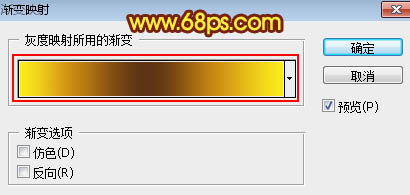
<圖14>
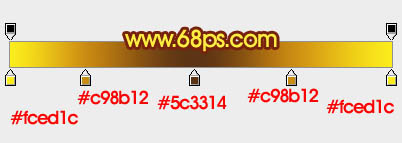
<圖15>

<圖16>
12、創建色彩平衡調整圖層,對中間調,高光進行調整,參數設置如圖17,18,確定後按Ctrl + Alt + G 創建剪切蒙版,效果如圖19。這一步把文字調成金黃色。
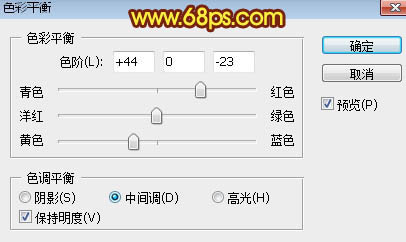
<圖17>
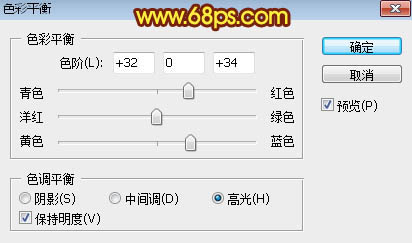
<圖18>
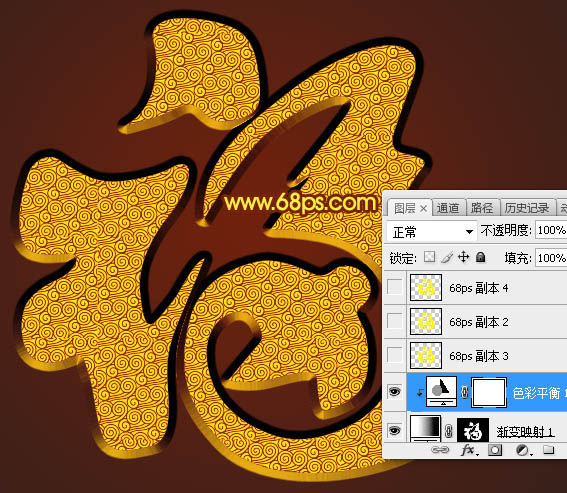
<圖19>
13、把底部的文字圖層複製一層,按Ctrl + Shift + ] 置頂,然後清除圖層樣式,效果如下圖。

<圖20>
14、同樣的方法給當前文字圖層設置圖層樣式。
內陰影:
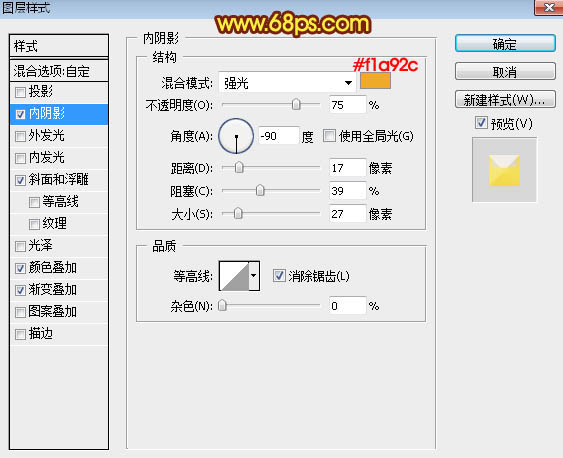
<圖21>
斜面和浮雕:
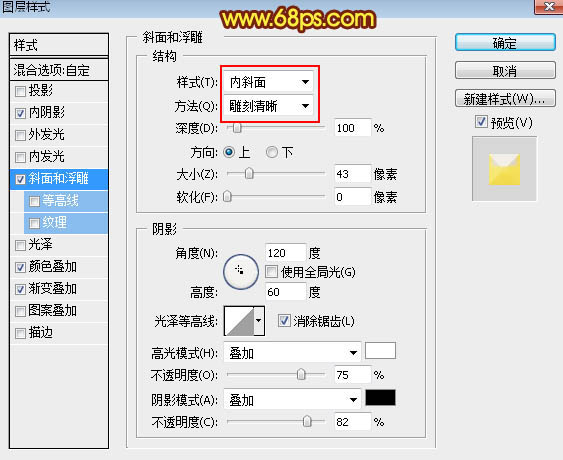
<圖22>
顏色疊加:
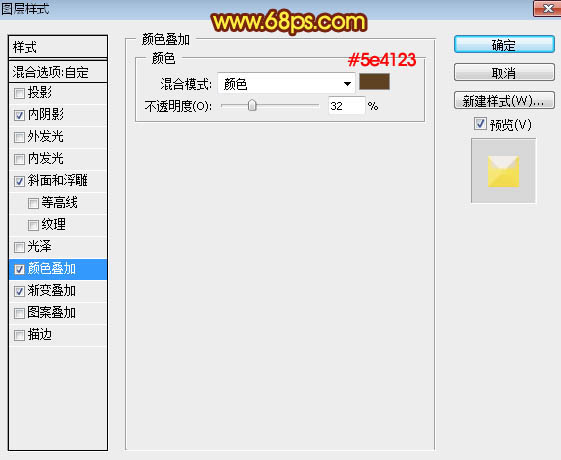
<圖23>
漸變疊加:
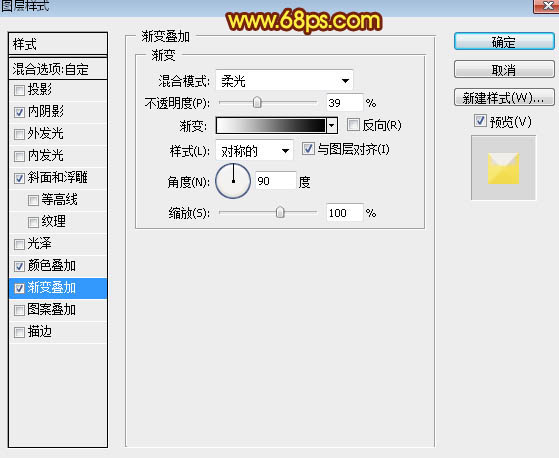
<圖24>
15、確定後把填充改為:0%,效果如下圖。

<圖25>
标签:福字
推薦設計

優秀海報設計精選集(8)海報設計2022-09-23

充滿自然光線!32平米精致裝修設計2022-08-14

親愛的圖書館 | VERSE雜誌版版式設計2022-07-11

生活,就該這麼愛!2022天海報設計2022-06-02
最新文章

5個保姆級PS摳圖教程,解photoshop教程2023-02-24

合同和試卷模糊,PS如何讓photoshop教程2023-02-14

PS極坐標的妙用photoshop教程2022-06-21

PS給數碼照片提取線稿photoshop教程2022-02-13










